文件类型关联 |
您所在的位置:网站首页 › pycharm打开sqlite文件 › 文件类型关联 |
文件类型关联
|
对于代表不同语言和技术的文件中的语言特定功能(例如语法突出显示和代码分析),PyCharm 维护一个文件类型列表,每个文件类型将语言服务与一个或多个文件名模式链接起来。 文件类型的默认列表涵盖所有相关的文件名模式,但您可以为自定义语言文件添加新文件类型并更改现有文件类型的关联文件名模式。 如果您正在使用 PyCharm 默认不支持的语言,则可能有插件支持该语言,具体取决于 PyCharm 版本。 当您在编辑器中打开文件时,PyCharm 会根据文件名模式选择文件类型和相应的语言服务。如果文件名与为文件类型注册的任何模式都不匹配,您可以将文件名模式与特定文件类型相关联。 除此之外,您可以将 PyCharm 设为从操作系统上的文件管理器打开特定文件类型的默认应用程序。 添加自定义文件类型如果您使用默认情况下不支持的语言并且没有插件,您可以为与该语言关联的文件配置一个简单的语言服务 - 您将享受关键字、注释和大括号的语法突出显示,并有一些基本的编辑器助手,例如使用 / 添加行/块注释Ctrl+/以及Ctrl+Shift+/根据结构扩展/收缩选择Ctrl+W/ Ctrl+Shift+W。 按Ctrl+Alt+S打开 IDE 设置并选择Editor | 文件类型。 在已识别的文件类型部分中,单击 在语法高亮部分,配置区分大小写、大括号匹配设置,并指定定义注释的方式: 行注释:指定指示单行注释开头的字符。 仅在行首:指示行注释开头的字符如果位于行首,则被识别为注释。 块注释开始,块注释结束:指定指示块注释开始和结束的字符。 十六进制前缀:指定表示后续值是十六进制数的字符(例如,0x)。 数字后缀:指定指示使用哪个数字系统或单位的字符。后缀是尾随字符串(例如,e-3, kg)。 支持成对的大括号,支持成对的括号,支持成对的括号,支持字符串转义:选中这些复选框以突出显示成对的大括号、括号、括号和字符串转义。 在“关键字”部分,您最多可以指定四个关键字列表。每个列表的关键字将在编辑器中以不同方式突出显示,并将自动完成。 忽略大小写复选框指示自定义格式文件中的关键字是否区分大小写。 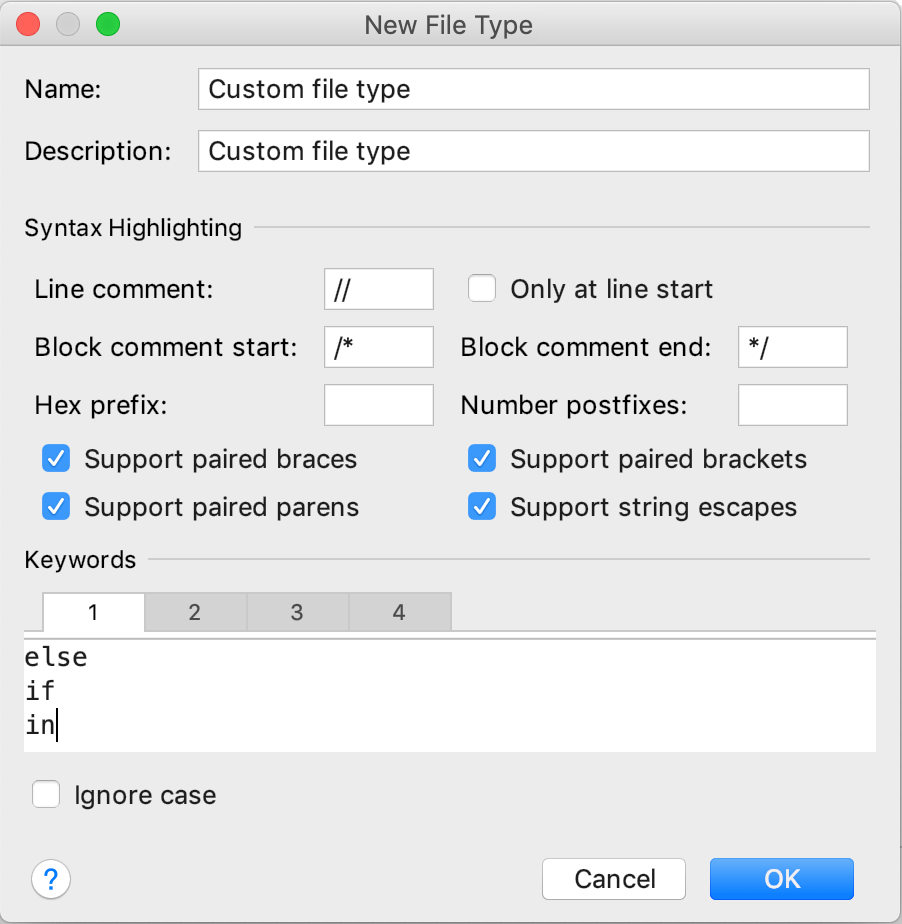 您可以在编辑器 |上自定义语言特定关键字、注释和其他标识符的语法突出显示颜色。配色方案 | 用户定义的文件类型设置页面。 配置文件名模式和文件类型之间的关联 将文件名模式与特定文件类型相关联如果 PyCharm 无法识别您尝试打开或创建的文件的类型,它会显示“注册新文件类型关联”对话框,您可以在其中选择要处理此文件的方式。 如果对话框没有自动出现,右键单击项目工具窗口中的文件并从上下文菜单中选择与文件类型关联或选择文件 | 文件属性 | 与主菜单中的文件类型相关联。 在注册新文件类型关联对话框中,选择必要的选项: 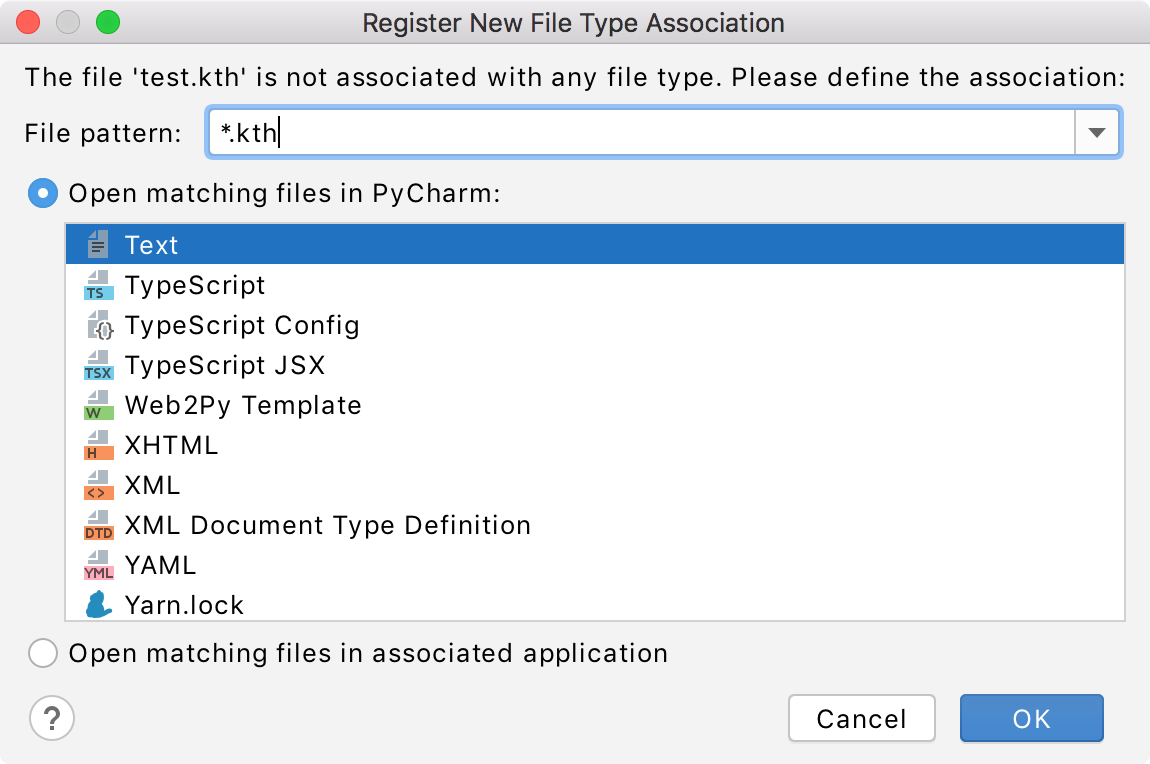 从文件模式列表中,选择是要为当前文件 ( file.extension ) 还是为所有具有此扩展名的文件 ( *.extension ) 指定类型。 选择以下选项之一: 以文本形式打开匹配文件并按内容自动检测文件类型:将不带扩展名的文件作为文本文件打开,并通过内容识别其类型,例如通过 shebang 行。 在 PyCharm 中打开匹配文件:将文件与现有文件类型之一相关联。您可以稍后在设置中更改此关联。 在关联应用程序中打开匹配文件:在您的操作系统中配置的默认系统应用程序中打开文件。例如,.pdf文件在默认 PDF 查看器中打开。 如有必要,您可以检查和配置与系统应用程序关联的所有文件名模式。 单击确定以应用设置。 更改与文件类型关联的文件名模式按Ctrl+Alt+S打开 IDE 设置并选择Editor | 文件类型。 从已识别的文件类型列表中,选择要与其他文件名模式关联的文件类型。 使用文件名模式部分进行必要的更改。您可以添加新模式 ( 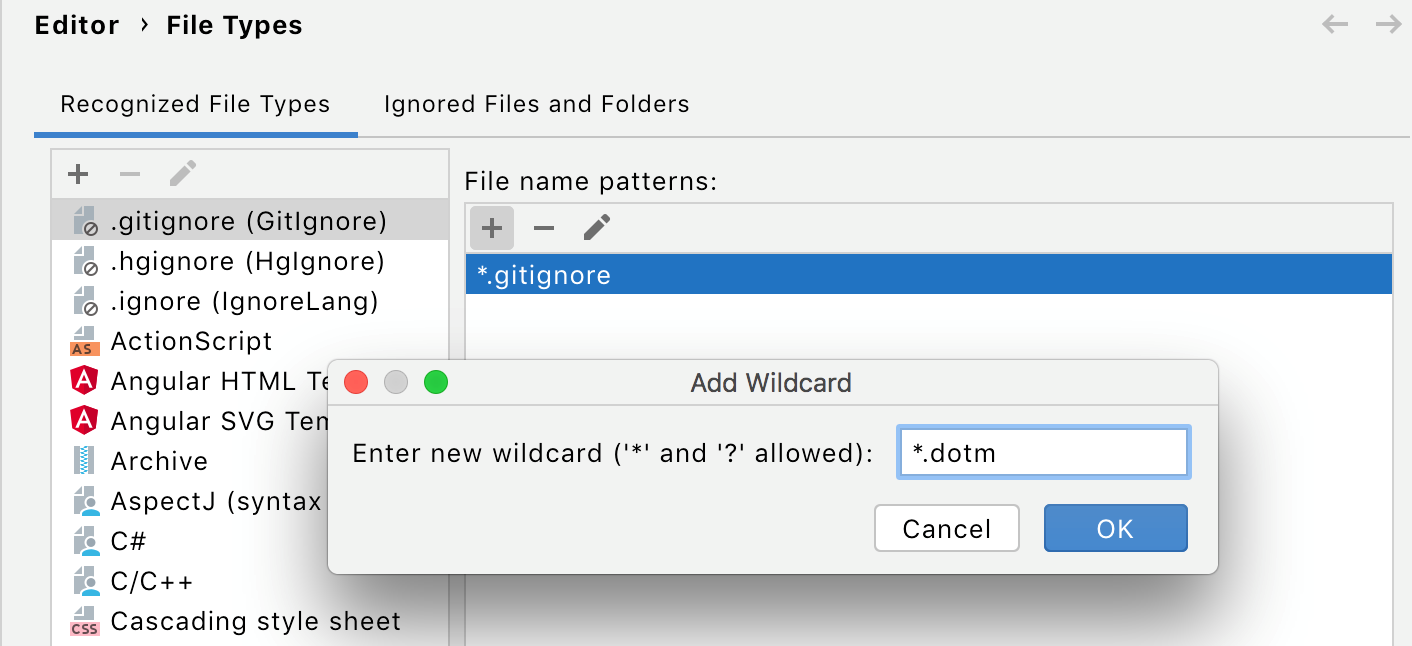 如果您的项目包含专有格式的文件,例如.pdf和.docx,PyCharm 将使用您操作系统中配置的默认应用程序打开这些文件。当无法识别特定的专有文件格式或您只想使用系统应用程序打开某些文件时,您可以添加必要的关联。 配置与系统应用程序关联的文件名模式按Ctrl+Alt+S打开 IDE 设置并选择Editor | 文件类型。 在已识别的文件类型列表中,选择在关联应用程序中打开的文件。 在右侧的文件名模式 如果文件通过其文件名模式与特定文件类型正确关联,但您希望以不同方式处理此文件,则可以仅覆盖此文件的文件类型关联 - 与该模式匹配的其他文件不会受到影响。 覆盖特定文件的文件类型在项目工具窗口 ( Alt+1) 中,选择一个或多个应该具有另一种文件类型关联的文件,右键单击选择并选择覆盖文件类型。 从打开的列表中,选择一种新的文件类型。 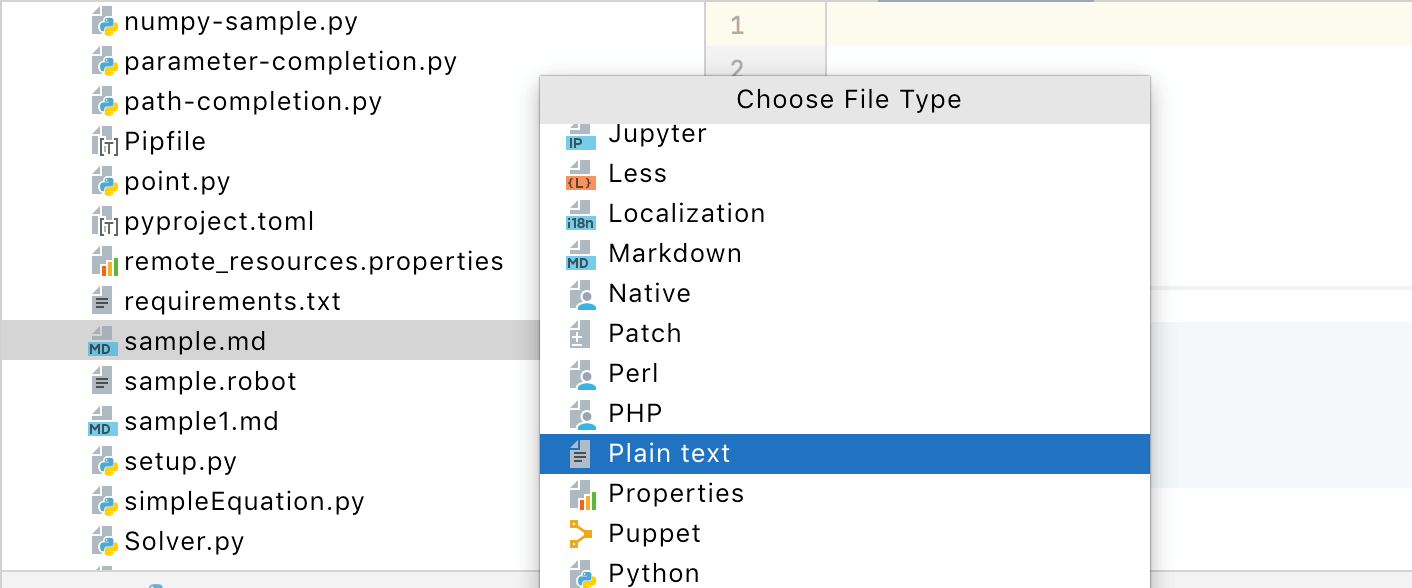 使用速度搜索更快地找到所需的文件类型。 要根据文件名模式恢复原始文件类型关联,请再次右键单击一个或多个文件,然后从上下文菜单中选择恢复文件类型覆盖。 使 PyCharm 成为特定文件类型的默认应用程序您可以使 PyCharm 成为从操作系统上的默认文件管理器打开特定文件类型的默认应用程序。 按Ctrl+Alt+S打开 IDE 设置并选择Editor | 文件类型。 单击将文件类型与 PyCharm 关联,然后选择要使用 IDE 打开的文件扩展名。 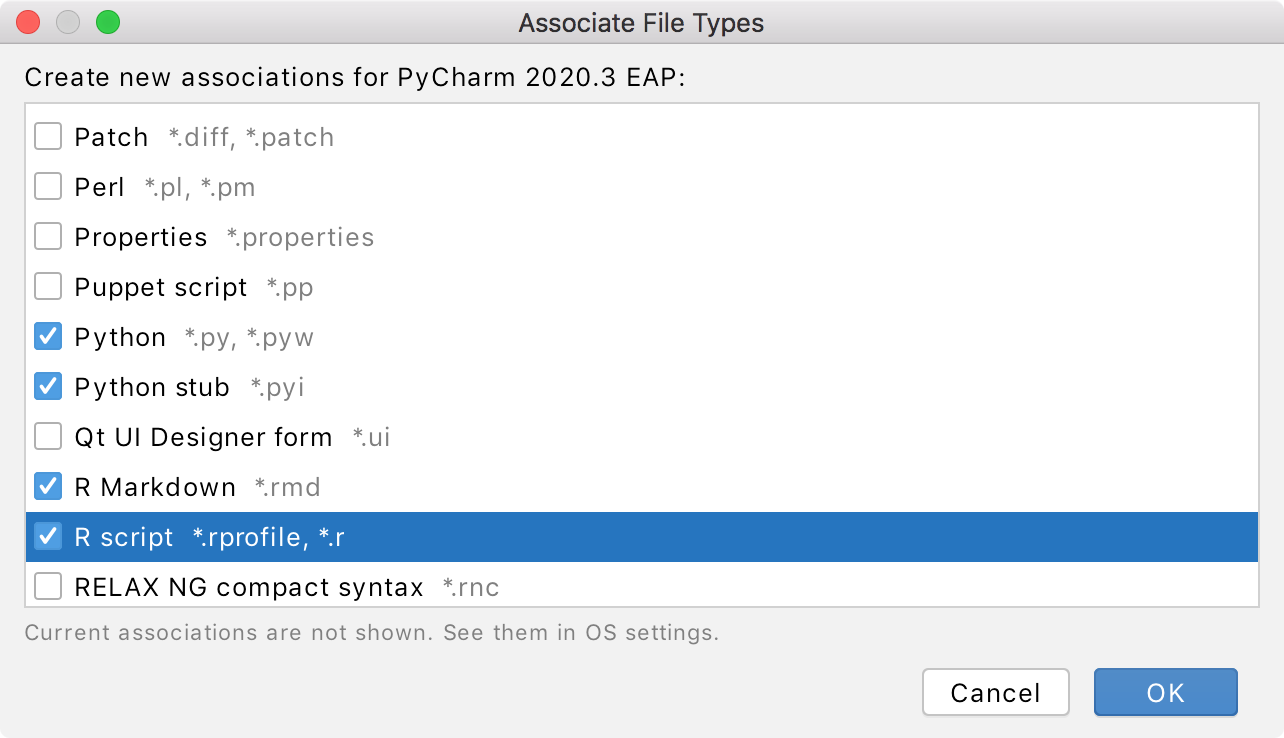 单击确定并关闭对话框。 如果您使用的是 macOS,请重新启动计算机以应用更改。 忽略文件和文件夹PyCharm 还维护一个完全排除在任何类型处理之外的文件和文件夹的列表。开箱即用,此列表包括临时文件、与版本控制系统相关的服务文件等: *.pyc;*.pyo;*.rbc;*.yarb;*~;.DS_Store;.git;.hg;.svn;CVS;__pycache__;_svn;vssver.scc;vssver2.scc; 修改忽略的文件和文件夹列表按Ctrl+Alt+S打开 IDE 设置并选择Editor | 文件类型。 切换到忽略的文件和文件夹选项卡。 您可以添加新扩展 ( 应用更改并关闭对话框。 为文件类型配置 shebang 命令PyCharm 可以通过 shebang 行上指定的路径识别文件类型。shebang是脚本文件中的字符组合,后跟应该执行该脚本的解释器程序的路径。它开始于#!并且总是位于脚本文件的第一行。 按Ctrl+Alt+S打开 IDE 设置并选择Editor | 文件类型。 从已识别的文件类型列表中,选择要为其配置命令的文件类型。 在HashBang 模式区域,单击 在打开的对话框中,指定 IDE 用于识别文件类型的模式,然后单击OK。 应用更改并关闭对话框。 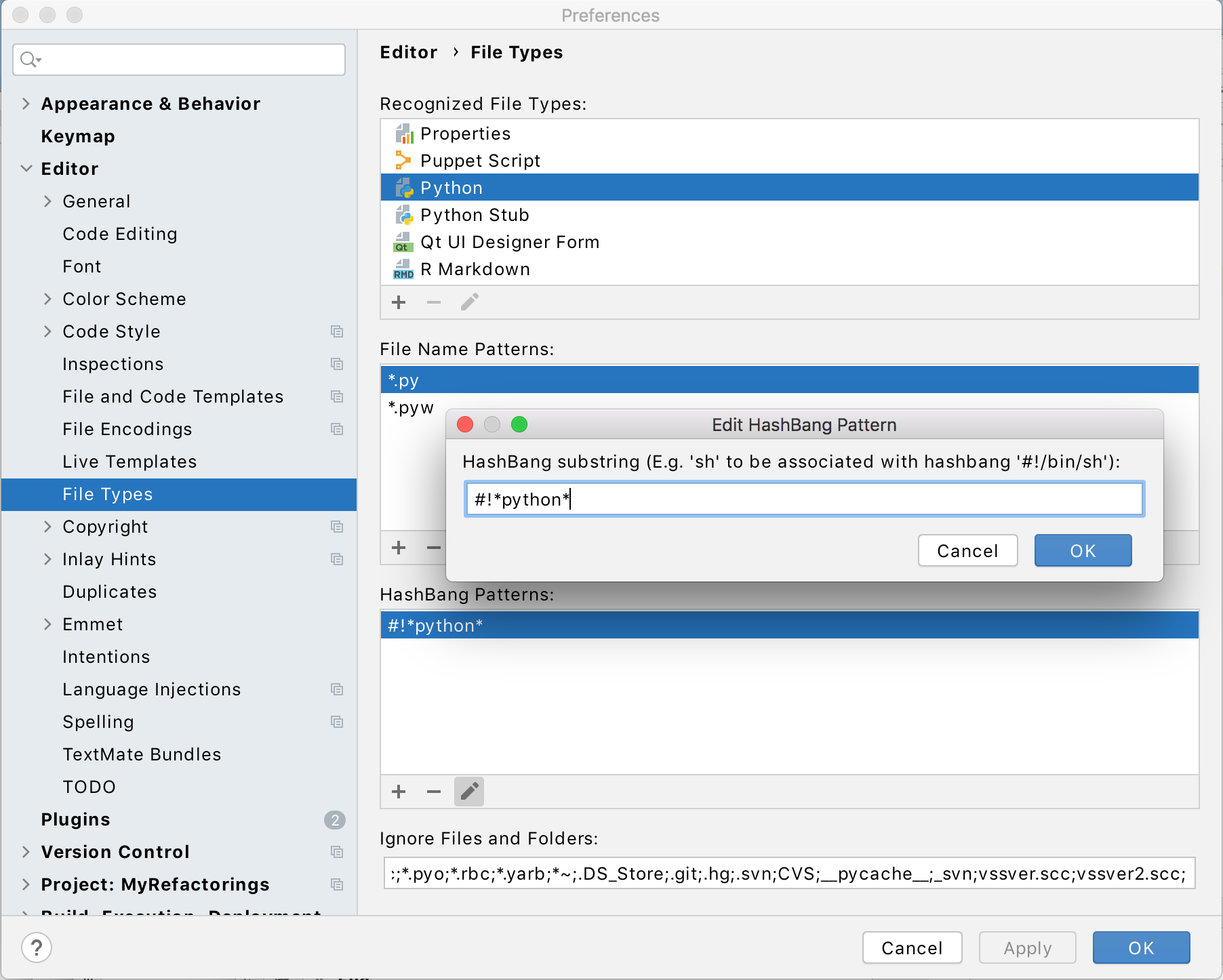 最后修改:2021 年 11 月 24 日 外部工具 范围和文件颜色 最后修改:2021 年 11 月 24 日 外部工具 范围和文件颜色
|
【本文地址】
今日新闻 |
推荐新闻 |